¿Cómo importo una tarjeta virtual a Excel?
Para importar una VCard, o contacto de correo electrónico, a Excel, expórtela desde su programa de correo electrónico o de contactos en un formato de valores separados por comas, que Excel 2013 puede abrir directamente. Todos los principales programas de correo electrónico admiten la exportación de un solo contacto o varios contactos como un archivo CSV. Si alguien le envió un correo electrónico o un mensaje directamente con una VCard, guárdela en su carpeta de contactos de Windows y use la función de exportación de contactos para convertirla al formato CSV.
Exporte sus contactos de correo electrónico a un archivo CSV
El procedimiento para exportar contactos desde un programa de correo electrónico varía según el programa.
Gmail
Navega a tus Contactos en Gmail, haz clic en Más menú desplegable y seleccione Exportar . En el cuadro de diálogo Exportar, seleccione los contactos para exportar y marque la casilla Formato CSV de Outlook .
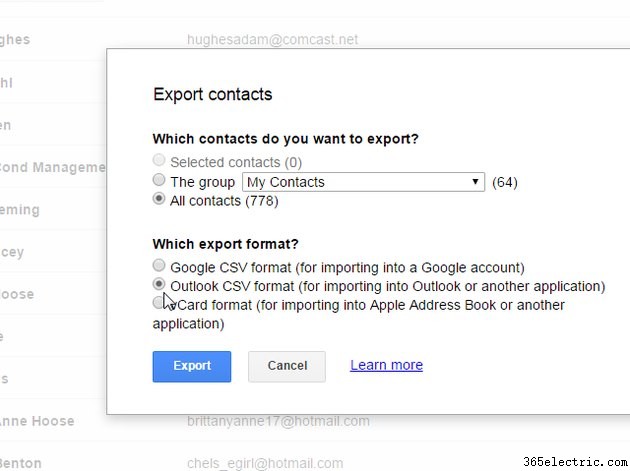
Consejo
A partir de mayo de 2015, debe usar la interfaz de "contactos antiguos" para exportar contactos. Gmail muestra una advertencia si está utilizando su nueva interfaz y proporciona un enlace para volver a la anterior.
Yahoo
En Yahoo Mail, seleccione Contactos icono del menú, elija Acciones menú y seleccione Exportar .
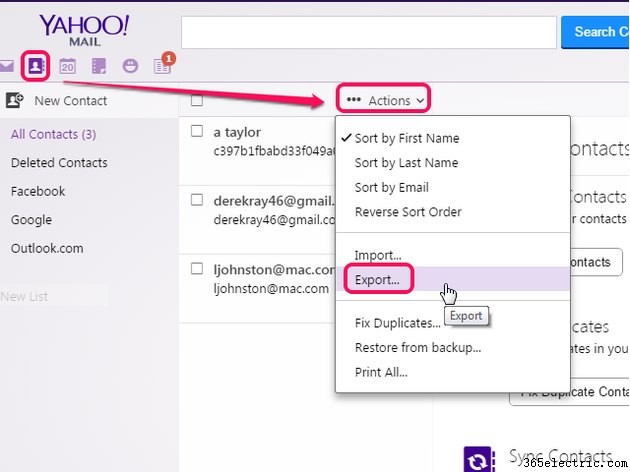
En el cuadro de diálogo Exportar contactos, elija Yahoo CSV . A pesar de su nombre, el archivo generado es solo un archivo CSV normal y no es específico de Yahoo. Yahoo genera el archivo y luego lo descarga a su carpeta de descargas predeterminada.
Perspectiva
Si tiene contactos en Outlook para importar a Excel, es un proceso de dos pasos:
- Guardarlos como VCards como un archivo adjunto a un correo electrónico.
- Utilice la herramienta Contactos de Windows para exportar las tarjetas virtuales a CSV.
Abre tus Contactos de Outlook página, seleccione el contacto o contactos para importar a Excel, elija Reenviar contacto y luego como tarjeta de presentación . Esto guarda sus contactos de Outlook como archivos adjuntos de VCard a un correo electrónico. Seleccione todos los contactos en el correo electrónico, haga clic derecho y elija Copiar .
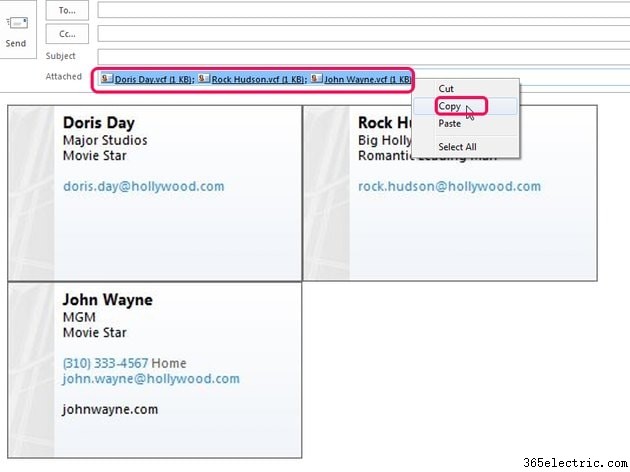
Pegue las VCards en su carpeta de contactos de Windows siguiendo las instrucciones a continuación.
Exportar VCards a CSV usando los contactos de Windows
Si exportó contactos de correo electrónico como VCards o recibió una VCard en un correo electrónico, use la función Exportar en Contactos de Windows para exportar las VCards como un archivo CSV. Copie sus VCards a la carpeta de contactos de Windows en C:\Users\your-username\Contacts , donde "su-nombre-de-usuario" es su cuenta de usuario de Windows. Una vez en esta carpeta, tiene acceso a las funciones de importación y exportación de contactos.
Seleccione sus VCards, haga clic en Exportar en el menú y elige CSV (valores separados por comas) desde el cuadro de diálogo Exportar contactos de Windows. Haz clic en Exportar .
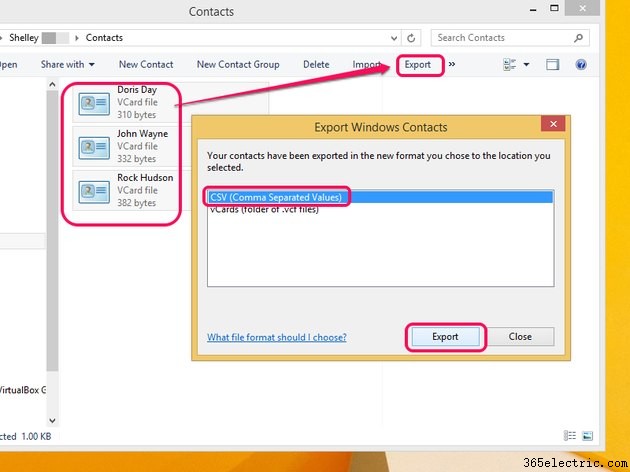
Elija una ubicación para guardar su archivo, haga clic en Siguiente y luego seleccione los campos de su VCard que desea incluir en su archivo CSV.
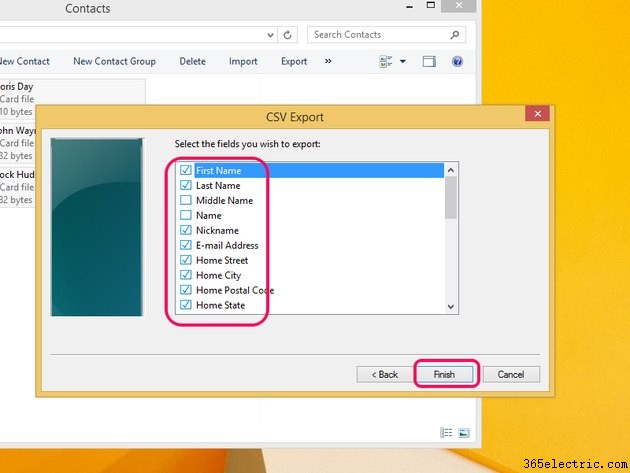
Cada campo que incluya se convierte en un encabezado de columna en su documento de Excel. Por ejemplo, si elige los campos "Primero", "Último" y "correo electrónico", su documento de Excel tendrá tres columnas:Primero, Último y Correo electrónico. Haga clic en Finalizar . Windows exporta sus VCards a un archivo CSV, que luego puede abrir directamente en Excel haciendo doble clic en el archivo.
Consejo
Si no está en Windows o prefiere usar otra herramienta que no sea Contactos de Windows, hay varios convertidores de VCard a CSV disponibles en Internet. Algunos se basan en el navegador, en el que carga una VCard y el sitio la convierte a CSV; otros son software que descargas y usas desde tu computadora. La Universidad de Carolina del Norte proporciona un convertidor en línea, aunque solo maneja una VCard a la vez. Opal-Convert VCF to CSV to VCF ofrece una prueba gratuita de su programa, pero la compra cuesta $39, a partir de mayo de 2015.
- ·Cómo exportar y importar contactos desde una BlackBerry sin necesidad de ordenador
- ·Cómo importar hojas de cálculo Excel En un PDA
- ·Cómo importar Palm Pilot contactos en iCal
- ·Cómo importar contactos de Outlook En un Palm Desktop
- ·Cómo importar contactos de Outlook En la curva de Blackberry
- ·Cómo importar y exportar parches en un teclado sintetizador
- ·Cómo importar una vcard a Blackberry
- ·Cómo importar contactos de Gmail en el Blackberry
